iPhone - это мощное устройство, которое облегчает нашу жизнь, но иногда пользователи могут столкнуться с проблемами, связанными с сбоем настроек. Эти проблемы могут возникнуть по разным причинам, включая неправильные обновления программного обеспечения, сбои в работе приложений или некорректно введенные настройки.
Если вы столкнулись с сбоем настроек на своем iPhone, не паникуйте! В этой статье мы предоставим вам несколько полезных советов, которые помогут вам быстро и эффективно исправить эту проблему.
1. Перезагрузите iPhone. Простая перезагрузка устройства может помочь восстановить настройки. Для этого удерживайте кнопку включения/выключения и кнопку громкости одновременно, пока не увидите значок выключения. Потяните ползунок, чтобы выключить iPhone, затем снова включите его, удерживая кнопку включения/выключения.
2. Проверьте обновления программного обеспечения. Часто сбои настроек могут быть вызваны устаревшей версией операционной системы. Проверьте наличие обновлений, перейдя в настройки, затем выберите "Общие" и "Обновление ПО". Если доступно обновление, установите его.
3. Сбросьте настройки сети. Если у вас возникла проблема с сетью Wi-Fi или мобильной связью, сброс настроек сети может помочь. Перейдите в настройки, выберите "Общие", затем "Сброс" и "Сброс настроек сети". Введите пароль, если требуется, и подтвердите действие.
4. Восстановите iPhone через iTunes. Если вы все еще столкнулись с проблемой, попробуйте восстановить iPhone через iTunes. Подключите устройство к компьютеру, откройте iTunes и выберите связанное устройство. В разделе "Резервное копирование" нажмите "Восстановить iPhone". Это может занять некоторое время, но может быть последним решением проблемы с сбоем настроек.
Следуя этим полезным советам, вы сможете быстро исправить сбой настроек на своем iPhone и продолжить наслаждаться всеми возможностями этого удивительного устройства. Помните, что если проблема сохраняется, всегда можно обратиться в службу поддержки Apple для дальнейшей помощи.
Проблемы с настройками iPhone
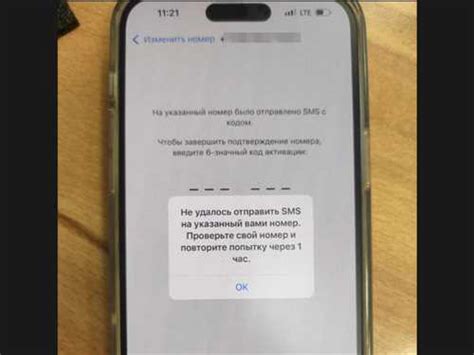
- Проблемы с Wi-Fi: если ваш iPhone не подключается к Wi-Fi или имеет проблемы с соединением, попробуйте перезагрузить маршрутизатор и устройство. Если проблема возникает только с одной сетью Wi-Fi, попробуйте забыть ее и повторно подключиться. Если ни одно из этих действий не помогает, может быть полезным сбросить настройки сети на iPhone.
- Проблемы с Bluetooth: если у вас возникли проблемы с подключением Bluetooth-устройств к iPhone, попробуйте включить и выключить Bluetooth на устройстве, а затем повторно подключить устройство. Если проблема все еще сохраняется, попробуйте сбросить сетевые настройки или сбросить все настройки на iPhone.
- Проблемы с уведомлениями: если вам не приходят уведомления на iPhone, убедитесь, что настройки уведомлений для приложений активированы. Проверьте также настройки "Не беспокоить", чтобы убедиться, что они не блокируют уведомления. Если проблема все еще остается, попробуйте обновить операционную систему iPhone.
- Проблемы с экраном: если у вас возникли проблемы с настройками экрана, такие как яркость, разрешение или автоматический поворот экрана, проверьте настройки экрана в разделе "Дисплей и яркость" в настройках iPhone. Если включены настройки автоматического регулирования яркости или автоматического поворота экрана и проблема все еще остается, попробуйте сбросить настройки дисплея на iPhone.
Это только некоторые из проблем, с которыми вы можете столкнуться при настройке iPhone. Если вы продолжаете испытывать трудности с настройками, рекомендуется обратиться в сервисный центр Apple или связаться с технической поддержкой для получения дополнительной помощи.
Что делать, если настройки iPhone слетели?

Слет настроек на iPhone может произойти по разным причинам: обновление программного обеспечения, неправильные настройки, сбой в работе устройства и т.д. Возможно, после такого сбоя у вас могут возникнуть проблемы с соединением Wi-Fi, работой приложений или другие неполадки.
Вот несколько полезных советов, чтобы исправить сбой настроек на iPhone:
1. Перезагрузите устройство
Первым делом, если настройки слетели, попробуйте перезагрузить iPhone. Для этого удерживайте кнопку включения-выключения на короткое время, затем сдвиньте ползунок «Выключение» вправо. После полной остановки устройства, повторно нажмите и удерживайте кнопку включения-выключения, чтобы включить iPhone.
2. Проверьте настройки сети
Если слетели настройки Wi-Fi, проверьте параметры подключения. Перейдите в раздел «Настройки» на вашем устройстве, затем выберите «Wi-Fi». Убедитесь, что Wi-Fi включен и попробуйте выбрать сеть заново или перезагрузить маршрутизатор.
Примечание: Если у вас проблемы с сотовой связью, проверьте настройки мобильной сети и убедитесь, что режим самолета выключен.
3. Восстановите настройки по умолчанию
Если проблема с настройками остается, попробуйте восстановить настройки устройства по умолчанию. Перейдите в раздел «Настройки», затем выберите «Общие». Прокрутите вниз и выберите «Сброс», затем нажмите «Сбросить все настройки». При этом не будут удалены данные и приложения, но все настройки будут сброшены.
4. Обновите программное обеспечение
Если после всех вышеперечисленных действий проблема не решается, попробуйте обновить программное обеспечение вашего iPhone. Перейдите в раздел «Настройки», затем выберите «Общие». Прокрутите вниз и выберите «Обновление ПО», затем нажмите «Загрузить и установить», если доступно новая версия.
Если ни одно из вышеперечисленных действий не помогло, возможно, следует обратиться к специалистам Apple или авторизованному сервисному центру для дополнительной помощи.
Как исправить сбой настроек iPhone вручную?

Если у вас возникли проблемы с настройками на iPhone, есть несколько способов, как можно попробовать исправить их самостоятельно:
- Перезагрузите устройство. Простая перезагрузка iPhone может решить множество проблем, включая сбой настроек. Для перезагрузки удерживайте кнопку "Включить/Выключить" до появления ползунка "Свайп для выключения", потом сдвиньте ползунок и подождите несколько секунд, затем включите устройство снова.
- Восстановите из резервной копии. Если у вас есть последняя резервная копия iPhone, вы можете восстановить устройство из нее, чтобы вернуть настройки к предыдущему состоянию. Подключите iPhone к компьютеру, запустите программу iTunes (или Finder на macOS Catalina), выберите устройство и затем выполните восстановление из резервной копии.
- Сбросьте все настройки. Если ничего не помогло, вы можете сбросить все настройки iPhone. Перейдите в раздел "Общие" в настройках устройства, затем выберите "Сброс" и нажмите на "Сбросить все настройки". При этом будут удалены все персональные настройки на устройстве, но данные и контакты сохранятся.
- Перепрошейте устройство через iTunes. Если все остальные способы не привели к результату, вы можете попробовать перепрошить устройство через iTunes. Подключите iPhone к компьютеру, запустите iTunes (или Finder на macOS Catalina), выберите устройство и затем выполните восстановление путем установки последней версии iOS.
Если ни один из этих способов не помог вам исправить сбой настроек на iPhone, рекомендуется обратиться в сервисный центр или связаться со службой поддержки Apple для получения дополнительной помощи и консультаций.
Способ 1: Перезагрузка iPhone
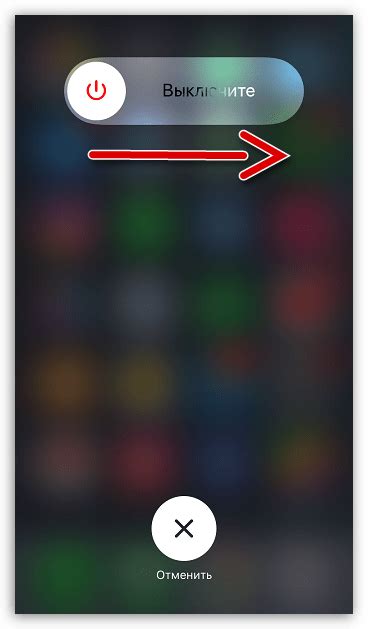
Чтобы перезагрузить iPhone, нужно выполнить следующие шаги:
- Нажмите и удерживайте кнопку включения на правой стороне устройства.
- На экране появится слайдер «Выключить». Выключите iPhone, перемещая слайдер вправо.
- Подождите несколько секунд, затем снова нажмите и удерживайте кнопку включения, чтобы включить устройство.
После перезагрузки проверьте настройки iPhone – проблема сбоя должна быть решена. Если проблема остается, можно попробовать другие способы исправления сбоя настроек.
Способ 2: Сброс настроек iPhone

Если вы столкнулись с проблемой, связанной с настройками на вашем iPhone, одним из способов исправления ситуации может быть сброс настроек устройства.
Сброс настроек iPhone позволяет вернуть устройство к состоянию, в котором оно было при первоначальной настройке. При этом все данные и приложения сохранятся, но все настройки будут сброшены до заводских значений.
Процедура сброса настроек iPhone включает несколько простых шагов:
| 1. | Перейдите в меню "Настройки" на вашем iPhone. |
| 2. | Выберите пункт "Общие". |
| 3. | Прокрутите вниз и нажмите на "Сброс". |
| 4. | Выберите опцию "Сброс всех настроек". |
| 5. | Введите пароль вашего устройства, если попросят. |
| 6. | Подтвердите действие, нажав на "Сбросить настройки iPhone". |
После выполнения этих шагов ваш iPhone будет перезагружен, а все настройки будут сброшены до заводских значений. При этом, как уже упоминалось ранее, все данные и приложения останутся без изменений. Вам просто придется настроить устройство заново.
Сброс настроек iPhone может быть полезным способом устранения проблем, связанных с настройками устройства. Однако перед сбросом настроек рекомендуется сделать резервную копию важных данных, чтобы не потерять их в процессе.
Способ 3: Обновление прошивки iPhone
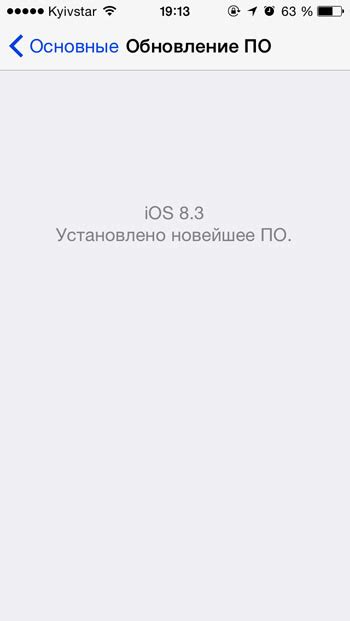
Если проблемы с настройками iPhone постоянно возникают, может потребоваться обновление прошивки устройства. Обновление прошивки помогает исправить ошибки и улучшить работу устройства в целом.
Чтобы обновить прошивку iPhone, следуйте этим простым шагам:
- Убедитесь, что у вас установлена последняя версия программы iTunes на компьютере.
- Подключите iPhone к компьютеру с помощью USB-кабеля.
- Откройте iTunes и выберите ваше устройство в списке устройств.
- Перейдите в раздел "Обновление прошивки" или "Восстановление iPhone".
- Следуйте инструкциям на экране, чтобы произвести обновление прошивки.
Обновление прошивки может занять некоторое время, поэтому не выключайте iPhone и не отсоединяйте его от компьютера до завершения процесса. После обновления прошивки проверьте, работает ли ваш iPhone без сбоев в работе настроек.
Если проблемы с настройками iPhone остаются, обратитесь в службу поддержки Apple для получения дополнительной помощи.
Где найти резервные копии настроек iPhone?

Резервные копии настроек iPhone могут быть очень полезными, если вы столкнулись со сбоем или потерей данных на устройстве. В случае сбоя настроек, вы можете восстановить их из резервной копии и вернуться к привычному состоянию устройства.
Также, если вам нужно перенести настройки с одного iPhone на другой, вы можете использовать резервную копию для быстрой и удобной настройки нового устройства.
Где же можно найти эти ценные резервные копии настроек iPhone?
Ответ прост - резервные копии настроек iPhone хранятся в iCloud или на вашем компьютере.
В iCloud, резервные копии настроек автоматически создаются каждый раз, когда устройство подключается к зарядному устройству и подключению Wi-Fi. Вы можете проверить, есть ли у вас резервная копия в iCloud, зайдя в настройки устройства и выбрав iCloud - Управление хранилищем - Резервное копирование. Если у вас есть резервная копия в iCloud, вы сможете восстановить настройки при необходимости.
Если вы предпочитаете резервировать данные на компьютере, вы можете воспользоваться программой iTunes. Подключите свой iPhone к компьютеру с помощью USB-кабеля, откройте iTunes и выберите ваше устройство. В контекстном меню выберите "Создать резервную копию". После завершения процесса, резервная копия настроек будет сохранена на вашем компьютере.
Теперь вы знаете, где найти резервные копии настроек iPhone и можете использовать их для восстановления данных или переноса настроек на новое устройство. Заботьтесь о сохранности своих настроек и не волнуйтесь в случае сбоя, у вас всегда есть резервная копия!
Как восстановить настройки iPhone из резервной копии?

Если вы столкнулись с сбоем настроек на своем iPhone, восстановление из резервной копии может помочь исправить эту проблему. Восстановление из резервной копии позволяет вернуть все настройки устройства к состоянию, сохраненному на предыдущей резервной копии. Вот как это сделать:
Шаг 1: Подключите iPhone к компьютеру с помощью кабеля USB и запустите программу iTunes.
Шаг 2: В верхней части iTunes выберите ваш iPhone.
Шаг 3: Во вкладке «Общее» найдите раздел «Настройки» и щелкните на кнопке «Восстановление резервных копий».
Шаг 4: iTunes предложит вам выбрать резервную копию для восстановления. Выберите нужную резервную копию и щелкните на кнопке «Восстановить».
Шаг 5: Подтвердите свой выбор входным паролем, если требуется.
Шаг 6: iTunes начнет процесс восстановления из выбранной резервной копии на вашем iPhone. Пожалуйста, будьте терпеливы, этот процесс может занять некоторое время.
Шаг 7: После завершения процесса восстановления iPhone перезагрузится и ваши настройки должны быть восстановлены из резервной копии.
Вот и все! Теперь вы знаете, как восстановить настройки iPhone из резервной копии. Помните, что при восстановлении из резервной копии все данные, сохраненные после создания резервной копии, будут заменены состоянием на момент создания последней резервной копии. Убедитесь, что у вас есть актуальная резервная копия перед началом процесса восстановления.
Какие приложения могут повлиять на настройки iPhone?

Несколько приложений на iPhone могут влиять на его настройки и приводить к сбою. Вот некоторые из них:
- iCloud – при использовании iCloud для резервного копирования данных, синхронизации и хранения файлов, изменения настроек в iCloud могут повлиять на настройки устройства.
- Настольное приложение iTunes – если вы синхронизируете свой iPhone с компьютером через iTunes, изменения настроек в приложении iTunes могут отображаться на вашем устройстве.
- Приложения для управления устройством – некоторые сторонние приложения могут иметь функции управления настройками iPhone. Проверьте разрешения и настройки приложений, чтобы исключить возможные конфликты.
- Приложения для VPN – некоторые приложения для виртуальной частной сети (VPN) могут изменять настройки сети и, в результате, влиять на настройки iPhone.
- Приложения для блокировки рекламы – некоторые блокировщики рекламы могут использовать настройки прокси-сервера, чтобы блокировать рекламу. Если вы используете такое приложение, оно может повлиять на настройки сети вашего устройства.
Если у вас возникли проблемы с настройками iPhone, рекомендуется проверить приложения, которые вы используете, чтобы исключить возможные конфликты.
Как предотвратить сбой настроек iPhone в будущем?

Чтобы избежать сбоев в настройках iPhone в будущем, запомните следующие рекомендации и применяйте их в своей повседневной работе с устройством.
- Регулярное обновление ПО: Следите за выходом обновлений операционной системы iOS и устанавливайте их вовремя. Разработчики постоянно работают над исправлением ошибок и улучшением производительности, поэтому актуальное программное обеспечение поможет избежать сбоев.
- Установка приложений из надежных источников: При установке новых приложений предпочитайте загружать их из официального App Store. Это поможет избежать установки вредоносного или несовместимого программного обеспечения, которое может вызвать сбой в настройках.
- Ограничение использования сомнительных настроек: Избегайте внесения изменений в настройки iPhone, которые вы не понимаете или не уверены в их безопасности. Некорректные предустановки могут вызвать сбой или неправильную работу устройства.
- Регулярное резервное копирование данных: Правильно настроенное резервное копирование данных iPhone поможет восстановить настройки и информацию, если произойдет неожиданный сбой.
- Избегание установки нескольких профилей: Если нет особой необходимости, избегайте установки нескольких профилей, так как они могут привести к конфликтам с настройками и вызвать сбой.
Следуя этим простым рекомендациям, вы сможете минимизировать риск сбоев в настройках iPhone и сохранить стабильную работу устройства.